באפשרותך לבטל או לבצע שוב פעולת עריכה בפרוייקט עריכת וידאו על-ידי בחירת החץ אחורה או החץ קדימה בפינה הימנית העליונה של ציר הזמן.
באפשרותך לבטל כ- 50 פעולות במהלך הפעלת עריכה.

לחלופין, באפשרותך להשתמש בלוח המקשים כדי לערוך מהר יותר.
-
כדי לבטל, השתמש בפקד + Z (Ctrl + Z) בלוח המקשים.
-
כדי לבצע שוב, השתמש ב- Control + V (Ctrl + V) בלוח המקשים.
צירוף מקשים זה זהה עבור משתמשי Mac ו- PC. אם אתה משתמש ב- Mac, Command + Z לא יפעל ב- Clipchamp. יהיה עליך להשתמש במקש Control + Z.
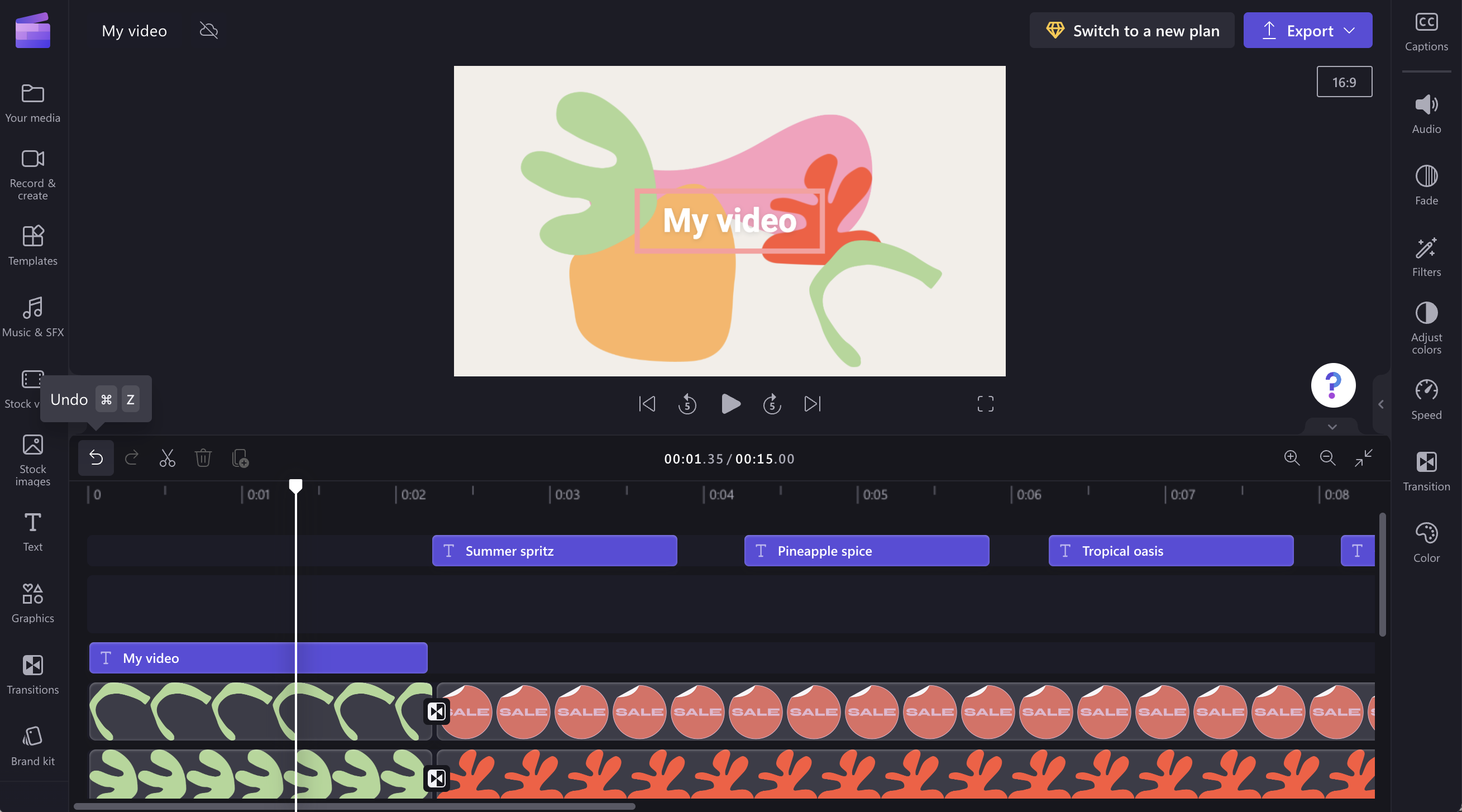
צילום המסך שלעיל הוא מ - Clipchamp עבור חשבונות אישיים. האפשרות 'בטל' ו'בצע שוב' זמינות גם ב - Clipchamp עבור חשבונות עבודה.










